윈도우10 에서는 가상 드라이드 프로그램을 설치해서 사용할 필요가 없을거 같습니다. 윈도우10 에서는 자체적으로 가상 드라이브를 사용할수 있습니다.
▼ 윈도우10 가상 드라이브 ISO 파일 사용 방법은 먼저 ISO 파일에서 마우스 우클릭 하여 나타나는 컨택스트 메뉴에서 상단에 있는 [탑재] 메뉴를 선택 합니다.

[추가내용]
만약 ISO 파일에서 마우스 우클릭시 "탑재" 메뉴가 보이지 않는다면 아래 링크 내용을 참조하여 해결해 보시기 바랍니다.
▼ 그러면 탐색기가 실행 되고 ISO 내부 파일 리스트를 보여 줍니다.
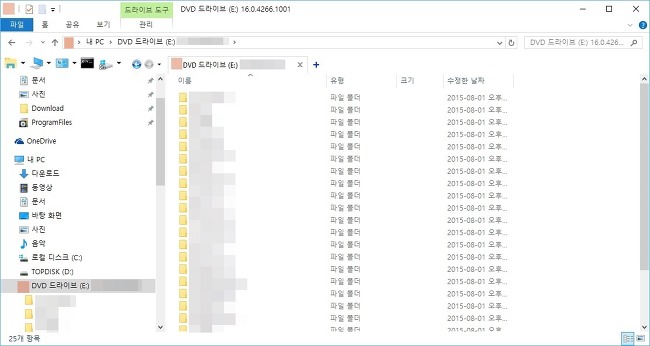
▼ 그리고 상위 폴더로 이동을 하면 가상 드라이브가 생성된것을 확인해 볼수 있습니다.

이제 부터는 일반 드라이브 사용하듯이 사용하면 됩니다. 이건 일반 가상 드라이브 프로그램 사용하는 것과 같죠.
▼ 또한 가상 드라이브 꺼내기는 윈도우10 가상 드라이브 ISO 파일 자체 기능 사용법으로 만든 드라이브에서 마우스 우클릭 하여 [꺼내기] 항목을 선택 하면 드라이브 삭제가 됩니다.
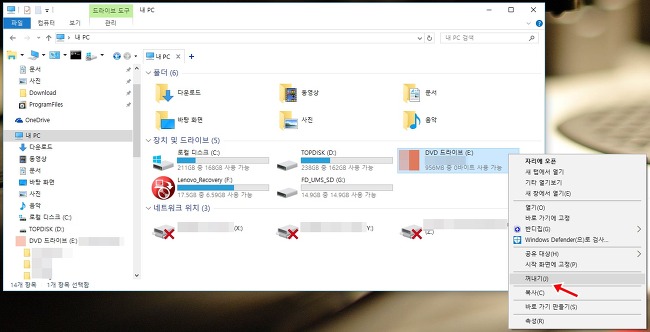
▼ [꺼내기] 이후 [내 PC] 상에 드라이브가 삭제된 것을 확인 할수 있습니다.

생각보다 윈도우10 가상 드라이브 ISO 파일 자체 기능을 사용하는게 전혀 어렵지가 않네요. 오히려 가상 드라이브 프로그램을 이용하는거 보다 편리한거 같습니다.
그리고 제가 무한 테스트는 해보진 않았지만 자체 기능인 윈도우10 가상 드라이브의 생성 개수는 무한으로 알고 있습니다. 뭐... 하지만 굳이 가상 드라이브를 무한으로 생성할일은 없겠죠. ^^
또한 현재까지는 윈도우10 가상 드라이브는 ISO 파일만 지원한다고 합니다. 하지만 가상 드라이브 사용시 ISO 파일 말고 다른 확장자는 크게 사용할일이 없는거 같습니다. 저 역시도 ISO 파일 말고는 사용해 본적이 없는거 같습니다. ^^
윈도우10을 사용하면서 ISO 파일 가상 드라이브를 사용할일이 있을때 윈도우10 자체 기능을 한번 사용해 보시기 바랍니다. 소프트웨어를 설치 하는 과정이 없기 때문에 간편히 사용할수 있으리라 생각 됩니다.
'IT > IT 상식' 카테고리의 다른 글
| RUFUS 프로그램 사용법 (윈도우 10 설치 파일 USB에 담기) (0) | 2021.11.28 |
|---|---|
| 윈도우10 ISO 마우스 우클릭 탑재 메뉴 안보일때 해결 방법 (0) | 2021.07.17 |
| [IT 꿀팁] 파일 또는 폴더 이름 한번에 바꾸는 방법 (0) | 2021.06.20 |
| [구글 설문] 응답 결과 .csv 파일 깨짐 현상 해결 방법 (1) | 2021.06.02 |
| [IT 상식] 공인인증서 저장위치 폴더 경로 (0) | 2021.05.05 |
